Порой начинающих пользователей Linux пугает отсутствие панели задач внизу, а её перемещение вверх вызывает сильные неудобства. Ещё со времен Windows мы привыкли к закреплению часто используемых программ в панели быстрого запуска и больше не хочется тратить драгоценное время на поиск в папках или в хаосе значков на рабочем столе столь заветного ярлыка.
На самом деле в Linux существует множество полезных виджетов готовых прийти к вам на помощь в любой ситуации. Plank один из них. Разработчики характеризуют его как «Stupidly Simple» (Тупо Простой). И должна сказать, что это действительно так.
Содержание статьи
- Установка plank
- Настройки параметров скрытия Plank
- Добавляем доклеты
- Устанавливаем темы оформления
- Меню настроек Plank
- Добавляем и удаляем значки
- Выводы
Установка plank
Установить plank можно из терминала:
sudo add-apt-repository ppa:docky-core/stable
sudo apt-get update
sudo apt-get install plank
Также возможна установка plank в ubuntu из центра приложений. Уж какой способ установки вы предпочитаете, зависит лишь от вас. В synaptic он тоже присутствует.
На plank стоит обратить внимание не только из-за своих "интеллектуальных" особенностей, быстрота работы и легкости интерфейса, но и в первую очередь из-за полезности.
Plank Ubuntu очень гибкий. Его можно разместить, хоть слева, хоть снизу, хоть сверху. Он будет там, где удобно вам. Многие скрывают приевшуюся стандартную левую панель Ubuntu. Я же решила её оставить. Она изрядно выручает в некоторых случаях, но всё же использую я её не так часто.
Настройки параметров скрытия Plank
У plank есть способность интеллектуального скрытия. Когда вы печатаете в документе
или пишите код, он автоматически скрывается и не надоедает вам своим внешним видом. Стоит лишь слегка навести курсор на угол его 'постоянного места жительства' и он сразу тут как тут. Также поведение plank может быть автоматическим скрытием, скрытием при развёрнутых окнах, прятаться за окна или прятаться от активного окна. Согласитесь выбор довольно таки большой, не правда ли?
Добавляем доклеты
С недавних пор plank обзавёлся своими доклетами. Это маленькие приятные фишки на панели: cpu процессора, часы, корзина. Их можно также установить отдельно.
Устанавливаем темы оформления
И моя любимая фишка, которая также придётся любителям эстетики по душе – темы оформления. У plank огромная база красивых иконок, тем и эффектов. Все они легки в установке и приятны глазу. Иконки можно изменять по размеру, увеличивать или вовсе убирать. Ну и несомненный плюс в том, что вы можете создать свои собственные иконки и установить.

Чтобы загрузить новые темы скопируйте их в ~/.local/share/plank/themes/
На сайте deviantart можно даже свободно подобрать понравившуюся тему, загрузить свою и делиться с нею пользователями (просто наберите в поиске сайта plank).
Меню настроек Plank
Чтобы попасть в меню настроек программы есть 2 волшебных способа. К сожалению разработчики не посчитали полезным создать отдельный значок настроек, но в этом и вся красота Linux:
- Зажать Ctrl + Shift + правый клик мышки по панели plank
- Команда: plank —preference
Добавляем и удаляем значки
Для того, чтобы добавить новый значок на панель, необходимо запустить программу и ярлык автоматически отобразится в plank. Теперь щёлкните левой кнопкой мыши по этому значку и выберите опцию "Прикрепить к панели".
Для удаления значка нужно лишь левой кнопкой мыши вытянуть его из панели. Как видите, всё просто и легко.
Выводы
Plank существует уже давно и живёт он в моей Ubuntu 14.04 больше трех лет. Я его добавила в автоматический автозапуск программ и теперь он отображается сразу же при запуске системы. Есть только небольшая проблема, которая для меня стала удивлением. Теперь мне приходится дважды выходить из системы, если я не выключаю Plank заранее. Но со временем привыкаешь. Возможно, что такая проблема лишь в Ubuntu 14.04 LTS. Устанавливать Plank или нет решать только вам. Он сделал моё знакомство с Linux более радостным и красивым. Чего и желаю вам.
https://youtu.be/cgzeOSMIEiQ

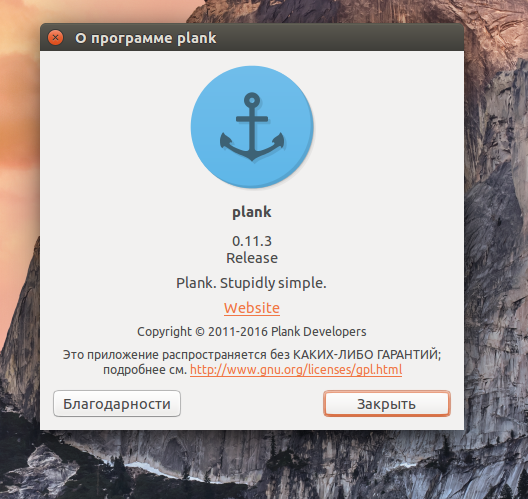
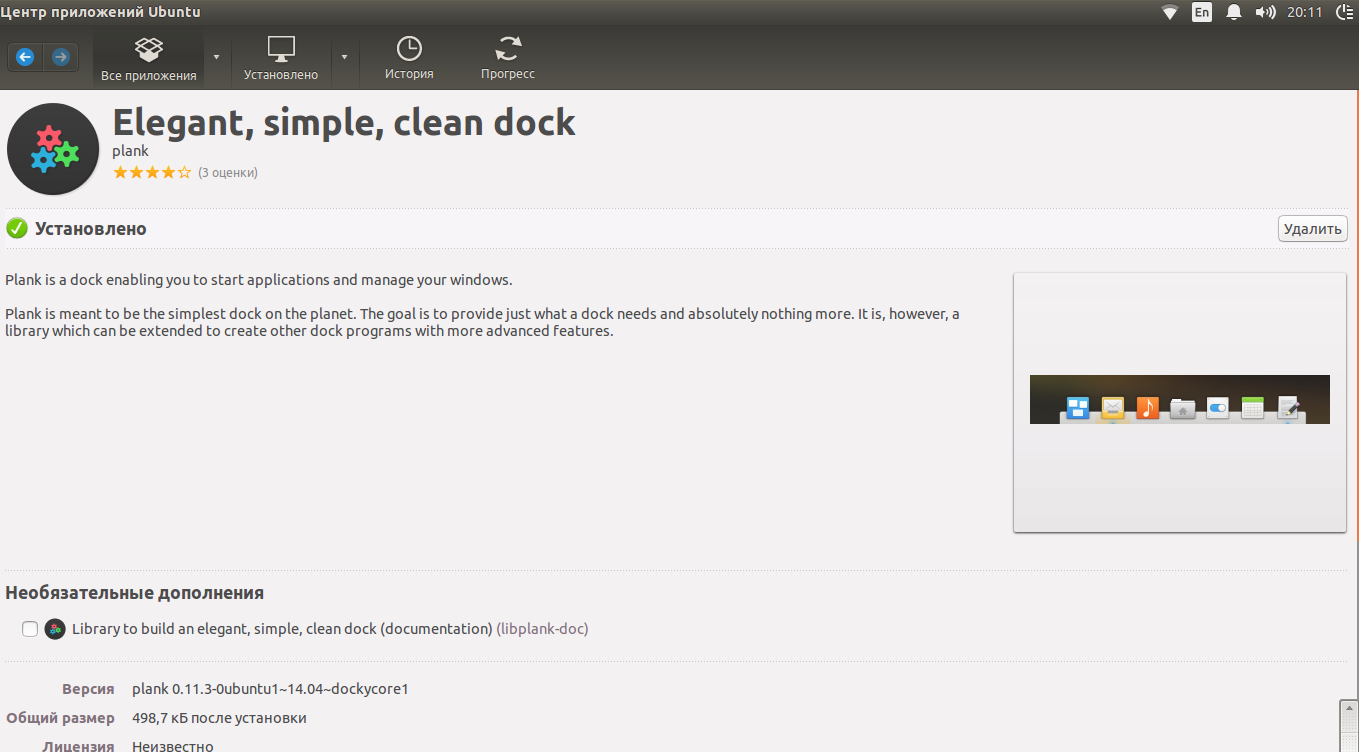
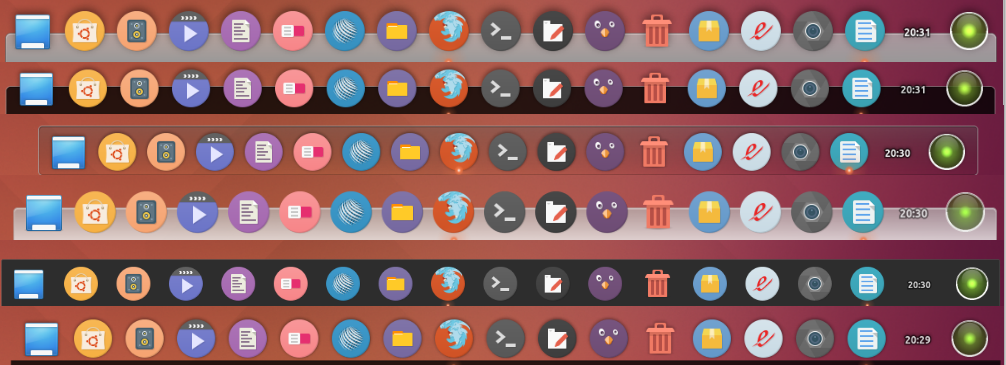


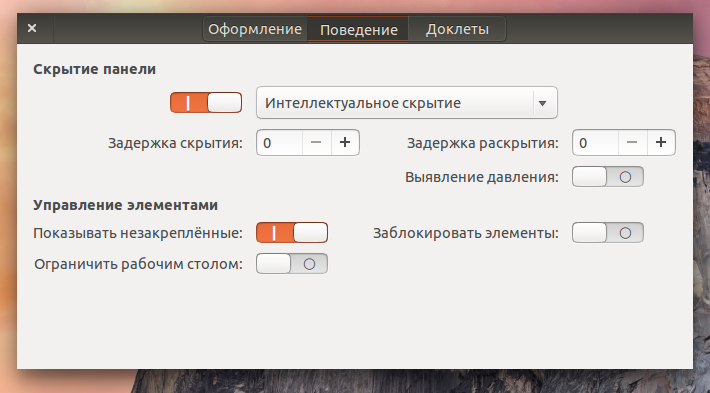
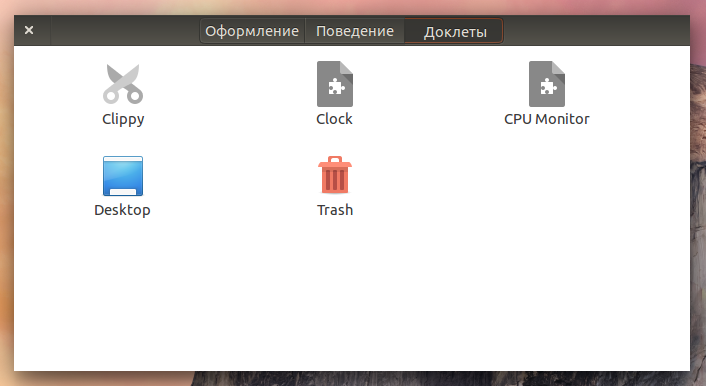
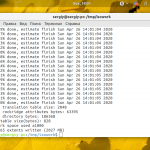

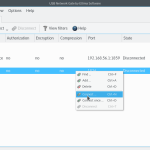
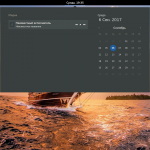

 (13 оценок, среднее: 4,69 из 5)
(13 оценок, среднее: 4,69 из 5)
В Debian 9 установить эту программу можно из терминала - sudo apt install plank
или использовать synaptic для её установки.
понимаю, что офтоп, не нашёл ответа в гоголе и на твоём сайте, при установки linux (mint/elementary, другие не пробовал) появляется ошибка в конце установки: не удалось выполнить команду grub-install /dev/sda
Уже не знаю куда копать, помоги плиз
Тут надо смотреть настройки биоса, скорее всего они блокируют установку загрузчика. Попробуй зайти в биос - Advanced mode - Boot - Secure Boot. Там в OS Type сменить с Windows UEFI mode на Other OS. Расположение опции может быть другим, но в основном ошибки установки загрузчика возникают из-за этого
А из центра приложений не устанавливается? Если не получится и так, скачайте готовый пакет в формате архива и самостоятельно установить его.
Подскажите, а есть какой-нибудь ланчер с функцией виджетов часов и календаря на день на рабочем столе? Хочется как в Андроид, чтобы видеть свои планы на день.
Conky
Не по теме, но не могу добавить RSS ленту вашего сайта в feedly
Какую ошибку вы получаете? У меня работает.
Проверьте теперь, должно работать.
Уважаемая!
Добавьте в Автозапуске в параметры запуска Plank команду
sh -c "sleep 10 && plank"
Обязательно перезагрузитесь.
И к Вам вернётся счастье в виде ПЕРЕЗАГРУЗКИ ИВЫКЛЮЧЕНИЯ
😉
В ubuntu mate 18.04 он стоит по умолчанию но проблема в тому что в начале он отображает свою иконку. Как ее убрать?
Правильная команда для того, чтобы попасть в настройки:
plank --preference
Подскажите как решить проблему с zoom эффектом. Прописываю код:
sudo add-apt-repository ppa:ricotz/docky
sudo apt update
sudo apt install - -reinstall plank
killall plank
Но ползунок не появляется. (elementary os 5.1 Hera)
Мб этот параметр зачем то поменяли за пару лет, но у меня под арчем настройки открываются командой:
plank --preferences